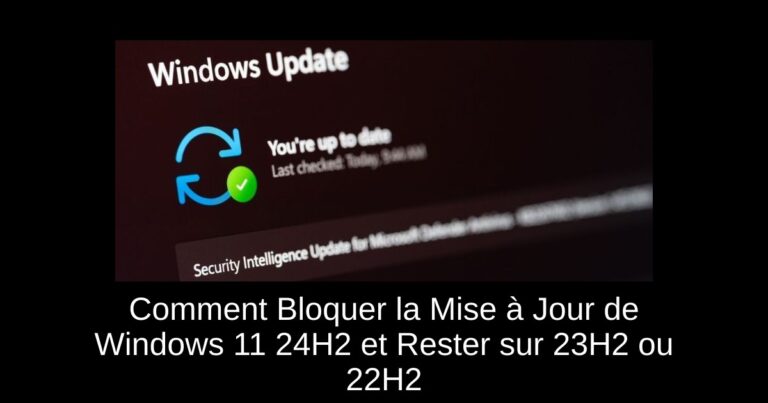À partir du 21 janvier 2025, Microsoft déploiera automatiquement la mise à jour Windows 11 24H2 sur tous les PC éligibles utilisant les versions 23H2 ou 22H2. Si vous êtes préoccupé par d’éventuels problèmes de performance ou des bugs, voici comment bloquer cette mise à jour avec style.
Méthode 1 : Utiliser la Politique de Groupe pour Empêcher la Mise à Jour
Cette méthode est idéale si vous évitez les outils tiers. Notez que l’Éditeur de Politique de Groupe est disponible uniquement sur Windows 11 Pro. Pour les utilisateurs de Windows 11 Home, suivez notre guide pour l’activer.
1. Ouvrez le menu Démarrer et tapez `gpedit`.
2. Lancez « Modifier la politique de groupe ».
3. Développez Configuration de l’ordinateur -> Modèles administratifs -> Composants Windows.
4. Accédez à Windows Update -> Gérer les mises à jour proposées par Windows Update.
5. Double-cliquez sur « Sélectionner la version de mise à jour des fonctionnalités ciblée ».
6. Activez l’option et entrez « Windows 11 » dans le premier champ, puis spécifiez 23H2 ou 22H2 selon votre version actuelle.
7. Appliquez les modifications et fermez la fenêtre.
8. Lancez l’invite de commande en tant qu’administrateur et exécutez `gpupdate /force`.
Votre PC n’effectuera plus la mise à jour vers Windows 11 version 24H2.
Méthode 2 : Utiliser une Application Tiers pour Bloquer la Mise à Jour
Si vous préférez une solution rapide, l’application InControl est parfaite. Ce petit utilitaire bloque les grandes mises à jour tout en préservant les mises à jour de sécurité.
1. Téléchargez InControl gratuitement.
2. Lancez l’application et cliquez sur « Prendre le Contrôle ».
Votre PC restera sur la version actuelle sans mise à jour vers Windows 11 24H2. Si vous souhaitez plus tard effectuer une mise à jour, sélectionnez « Libérer le Contrôle ».
Ces deux méthodes vous permettent de rester serein sur votre version de Windows 11. Pour une approche sans tracas, optez pour l’application InControl. En cas de mise à jour souhaitée, suivez notre guide pour revenir en toute sécurité de Windows 11 24H2 à 23H2.